SVG 是一种可缩放的矢量图形文件格式,这种格式非常特殊,因为你可以说它是一种文本格式,你也可以说它是一种图片类型格式。因此 SVG 不可避免的经常需要转换为各种各样类型的文本或者各种各样类型的图片格式。今天就跟大家一起来探讨一下如何批量将 SVG 转为 jpg、png、bmp 等图片格式,大家平常可能碰到的比较多的场景都是单个 SVG 转为 jpg、png、bmp 等图片格式的场景,至于批量操作怎么实现呢?我们今天就一起来看一下。
SVG 是一种图形文件格式,因此大家可能经常需要将 SVG 格式转换为其它格式图片的场景,比如批量将 SVG 转为 jpg 格式图片、批量将 SVG 转为 png 格式图片、批量将 SVG 转为 bmp 格式图片等等。如果只是单张 SVG 需要转换为 jpg、png、bmp 等图片格式可能还难不倒大家。但是如果需要一次性将非常多的 SVG 转为 jpg、png、bmp 等图片格式对大家来说可能就有些困难了。
如果有非常多的 SVG 需要转为 jpg、png、bmp 等图片格式,我们不可能一个文件一个文件的去操作,因为那个工作量是非常巨大的,时间和人力也是一个不小的成本。因此当我们需要批量进行格式转换的时候,我们最好的方式就是找到一个批量处理的工具来帮我们完成。今天要给大家介绍的就是使用「我的ABC软件工具箱」这个批量处理的工具来帮我们实现批量将 SVG 转为 jpg、png、bmp 等图片格式。接下来我们就一起来看一下具体操作吧。
我们打开「我的ABC软件工具箱」,按下图所示,左侧选择「格式转换」,右侧选择「SVG 转换为其它格式」的功能。
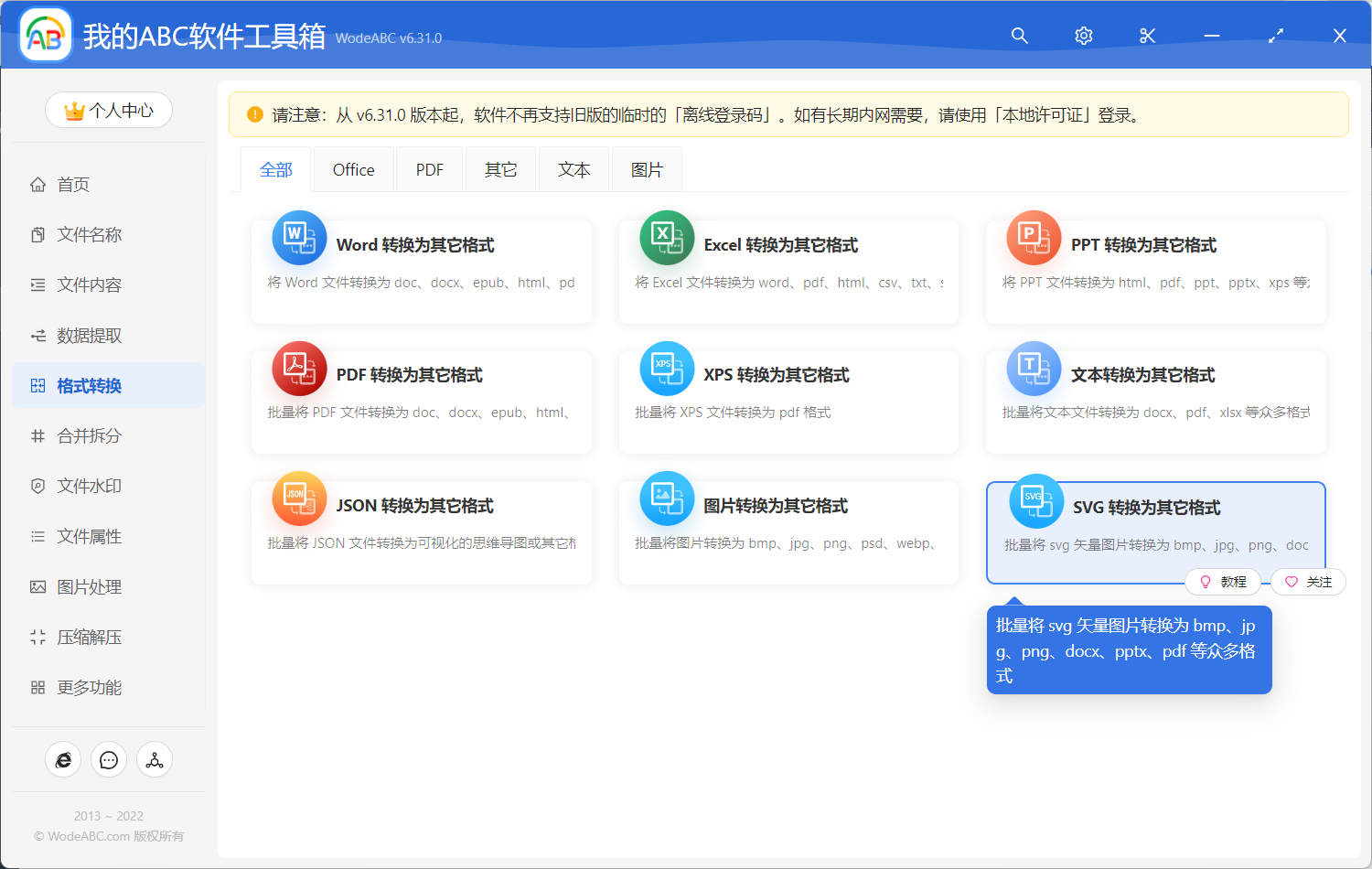
上图所示的功能菜单就是我们进行需要使用的功能,我们点击就可以进入到批量将 SVG 转为 jpg、png、bmp 等图片格式文档的功能。
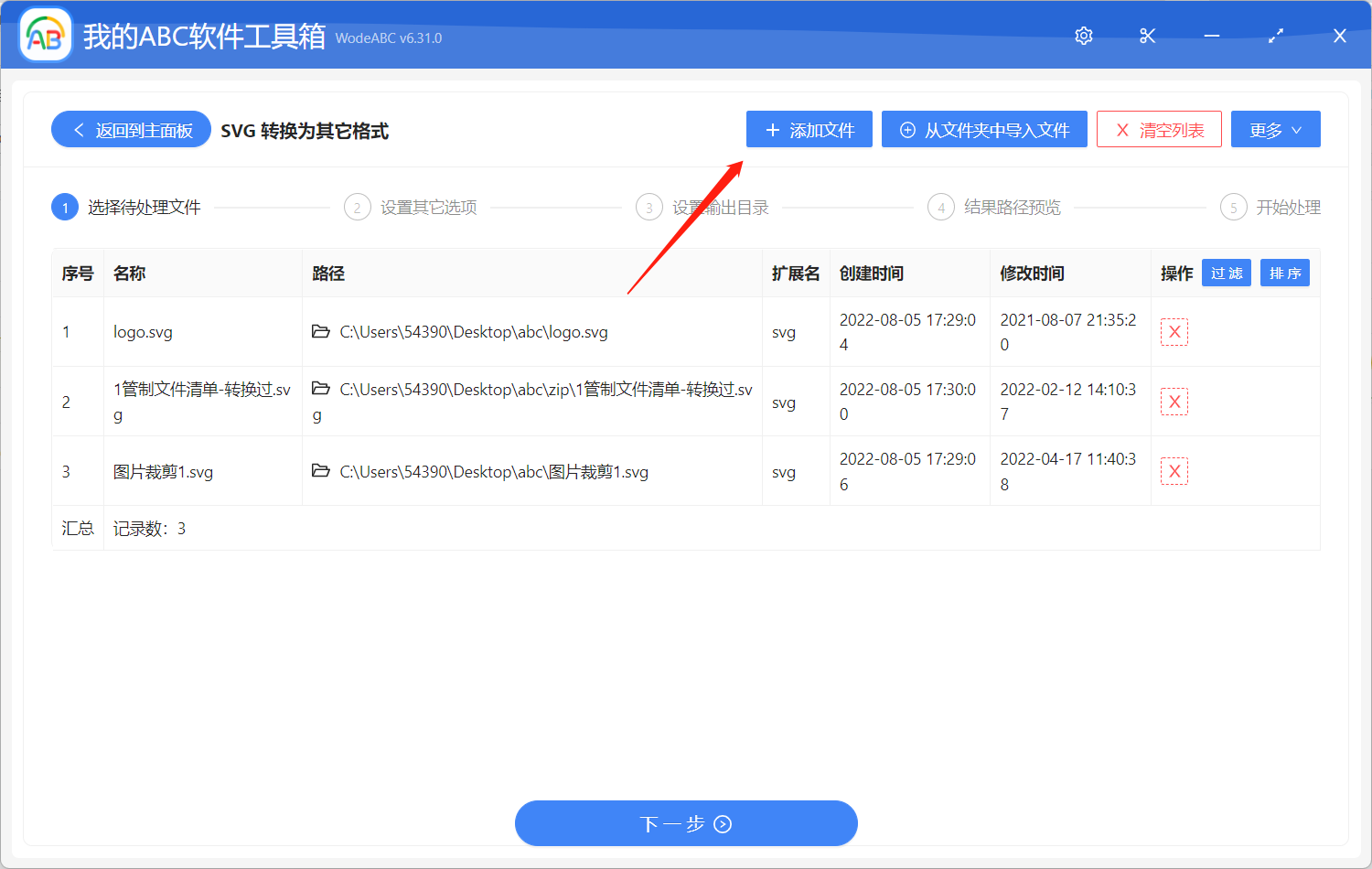
进入功能之后,我们要做的第一件事就是选项需要转换为 jpg、png、bmp 等图片格式的 SVG 文档。我们可以一次性将所有需要进行格式转换的 SVG 格式的文档全部都选择进来进行批量处理。选择好之后,我们就可以点击下一步进行选项设置了。
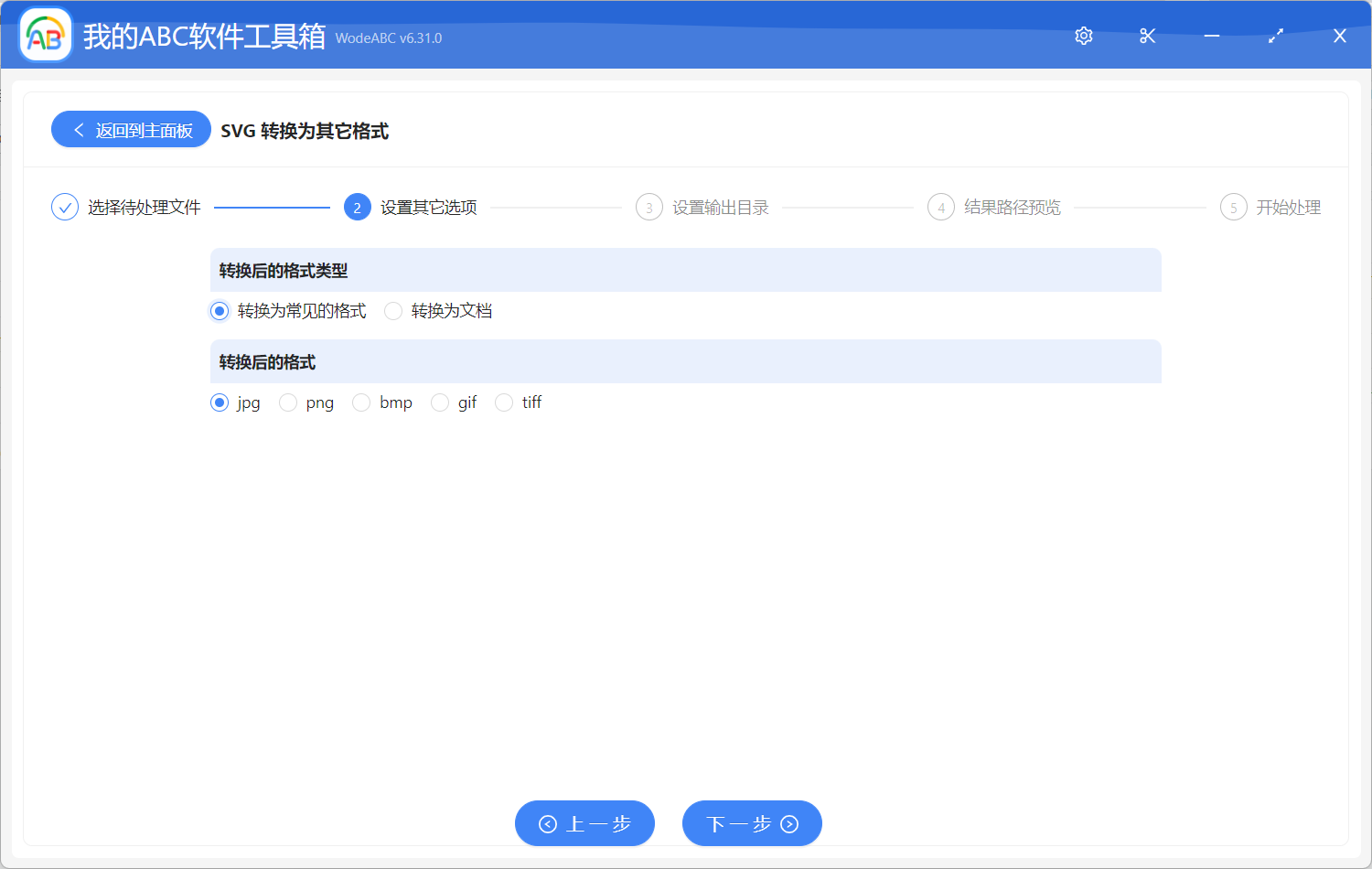
这里选项设置的界面非常的简单,除了可以批量将 SVG 转为场景的图片格式,比如这次讲到的 jpg、png、bmp,还能批量将 SVG 转为 gif、tiff 格式,还能批量将 SVG 批量转为 Word、PDF、PPT 类型的文档。由于我们今天介绍的是如何批量将 SVG 转为 jpg、png、bmp 等图片格式,因此大家按照上图进行选择就可以了。选择好之后我们就可以点击下一步进入到输出目录选择的界面了。
选择好输出目录之后我们继续点击下一步,交给软件帮我们进行格式转换的处理。等待软件处理完成,我们进入到输出目录查看一下就会发现这些 SVG 格式的文档都已经被转换成大家自己选择的图片格式了。整个操作下来几乎没有太难懂的地方,处理也非常高效,这真的是一个简单且高效的批量格式转换的好帮手。